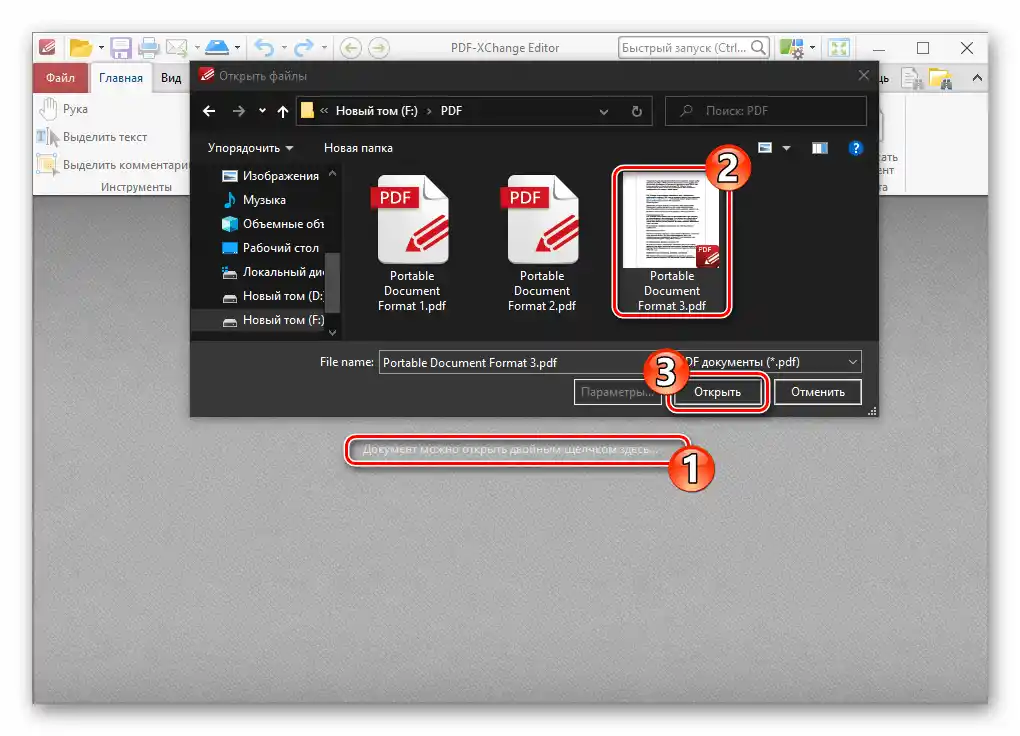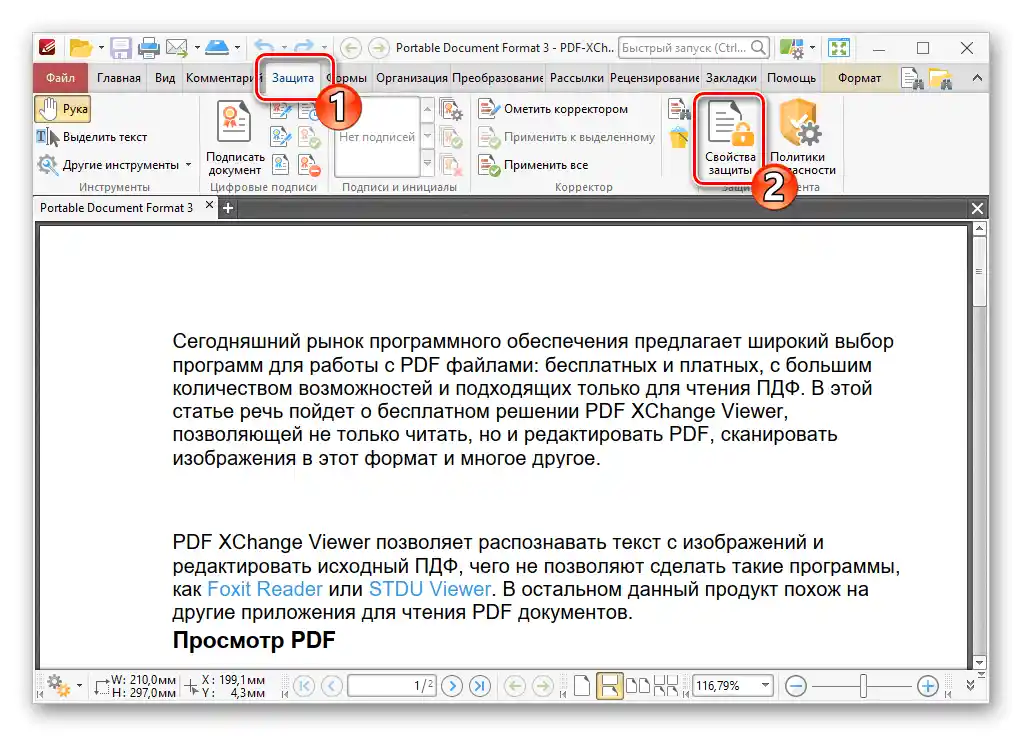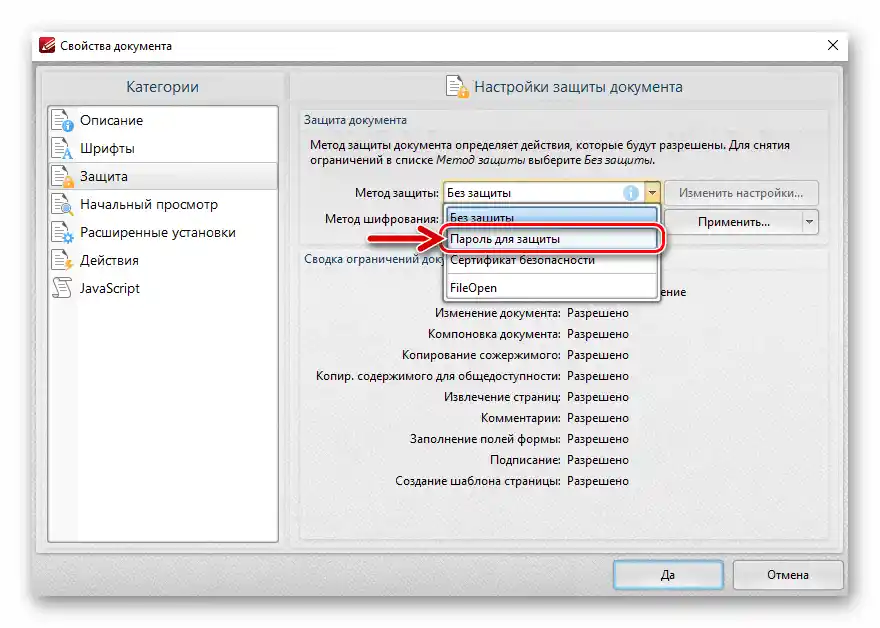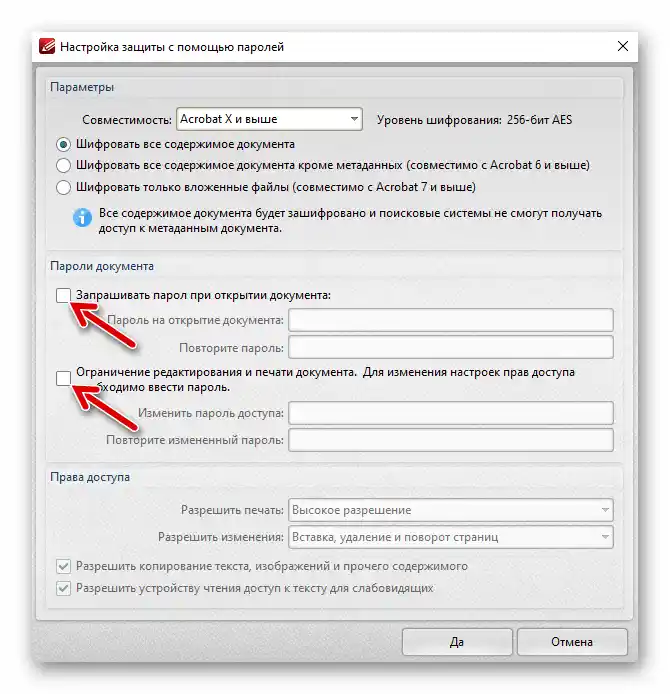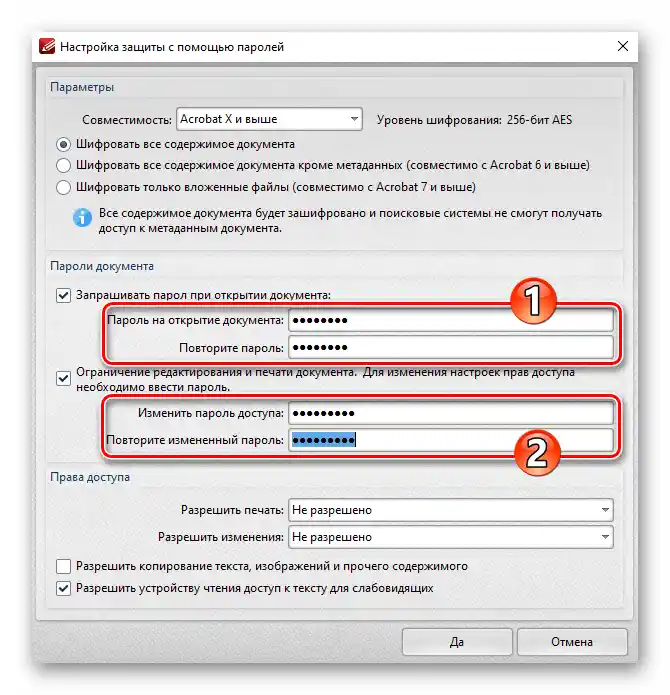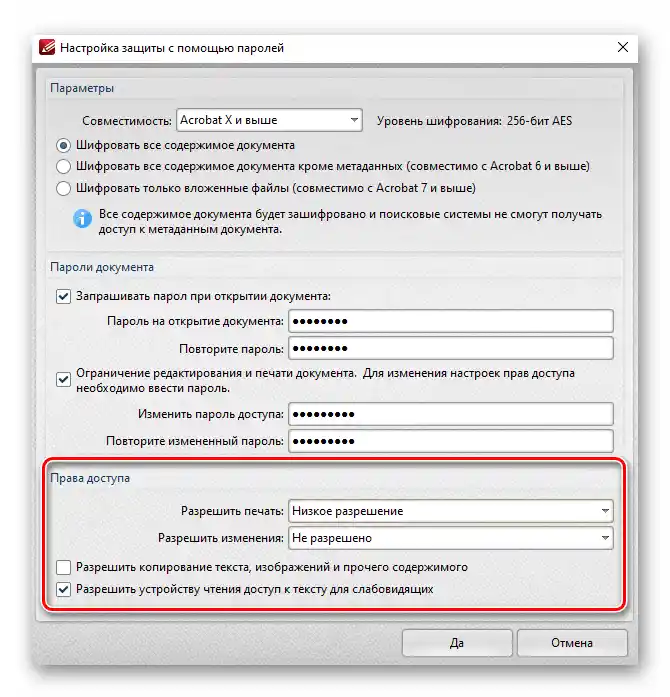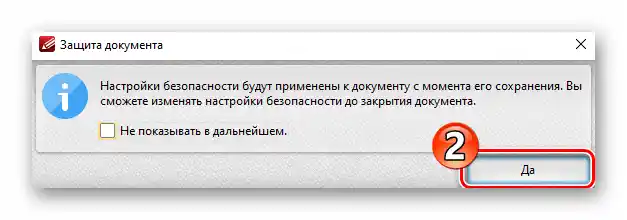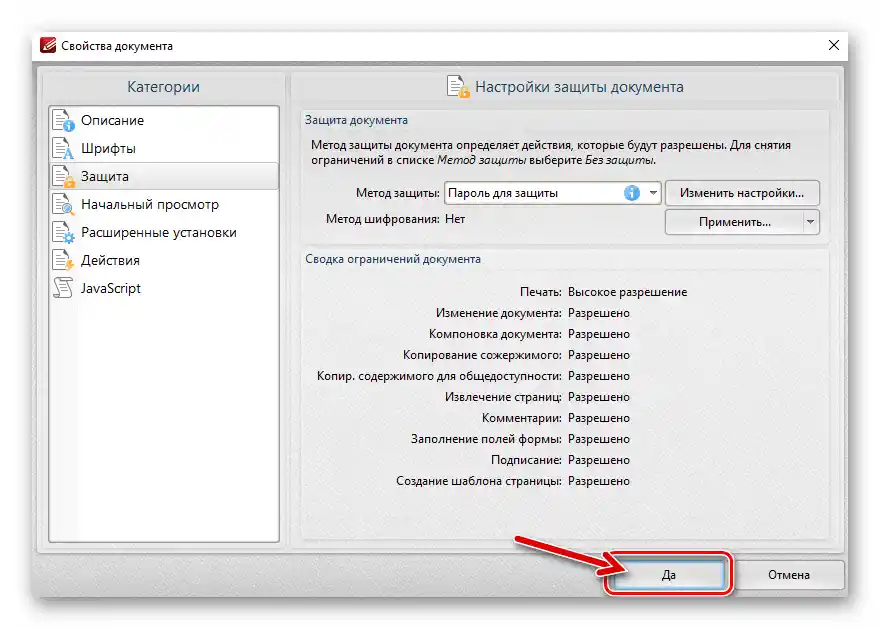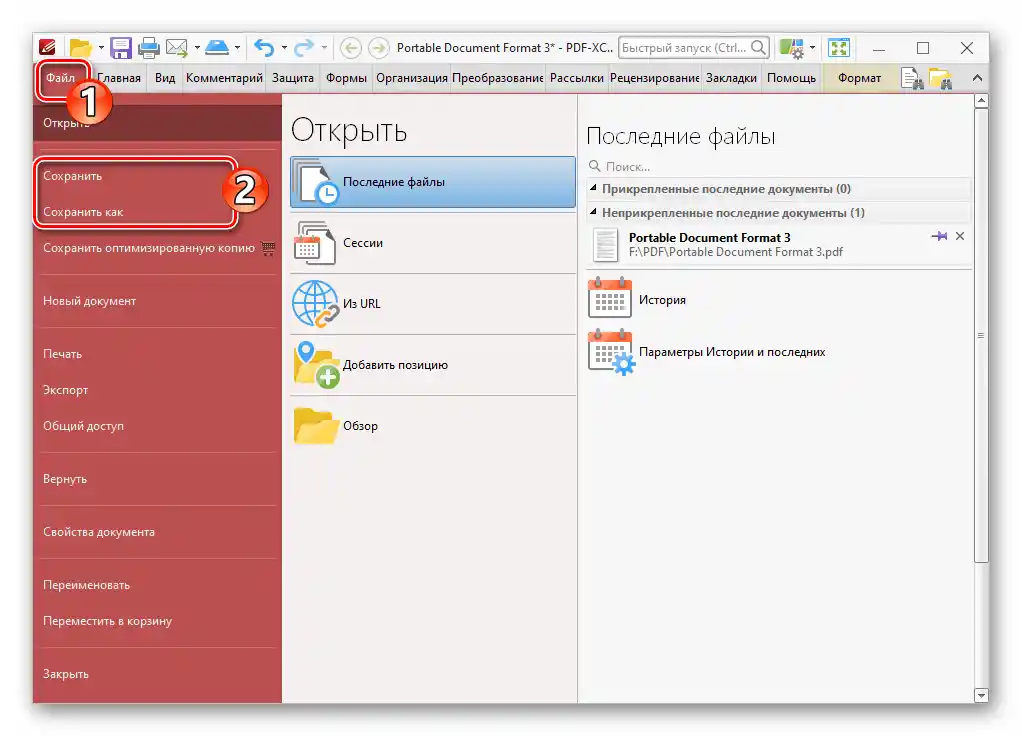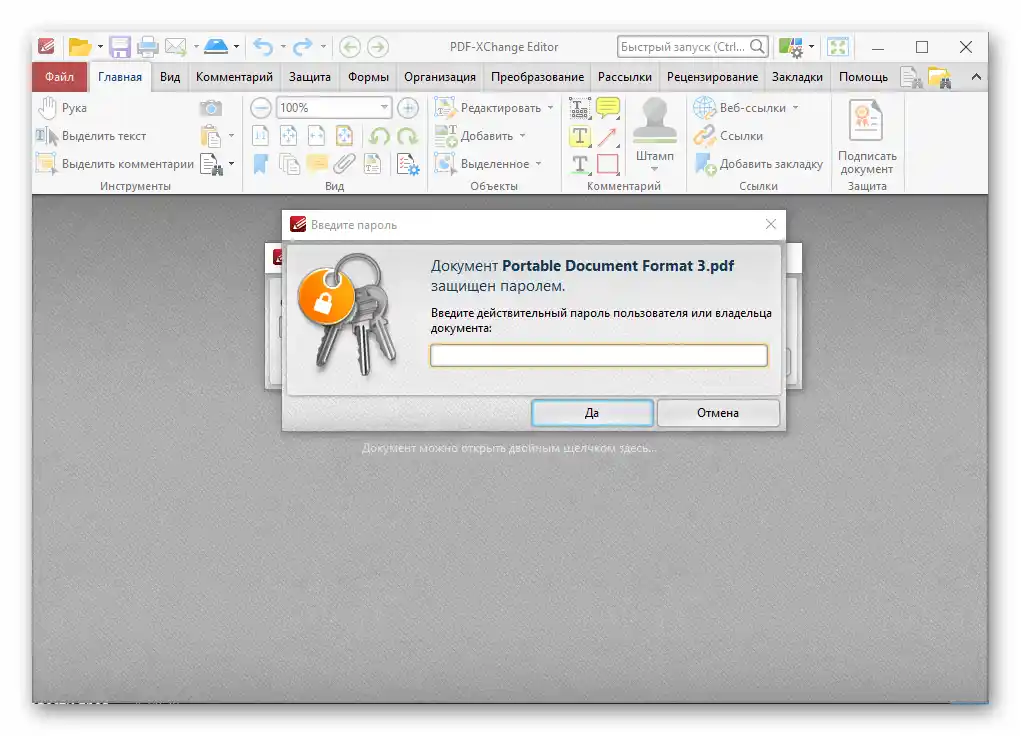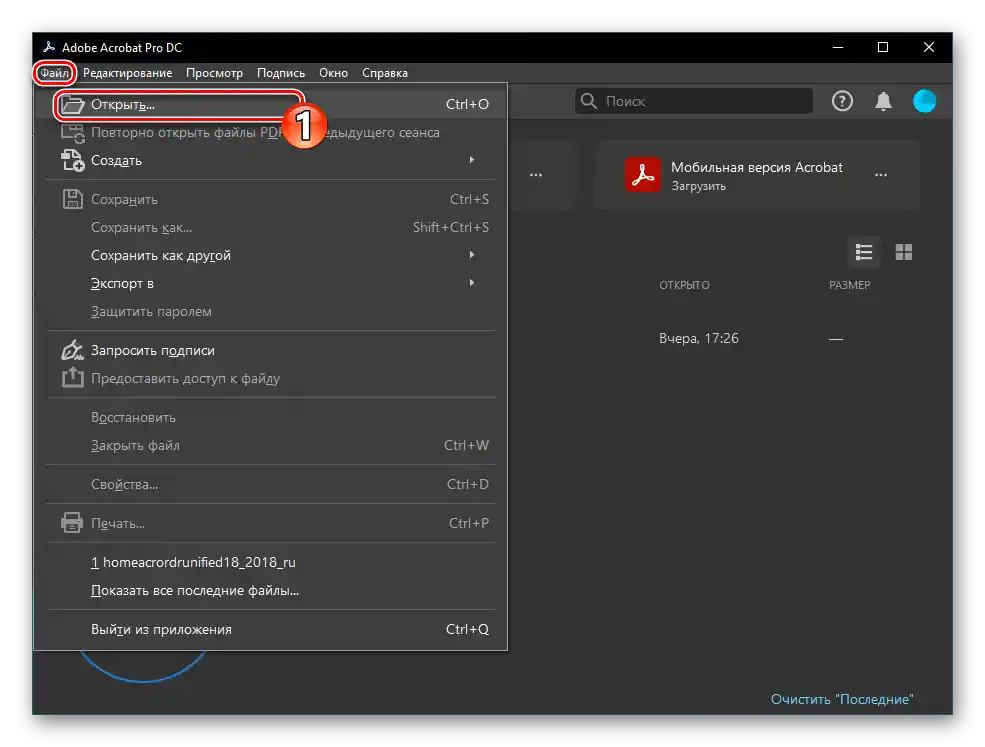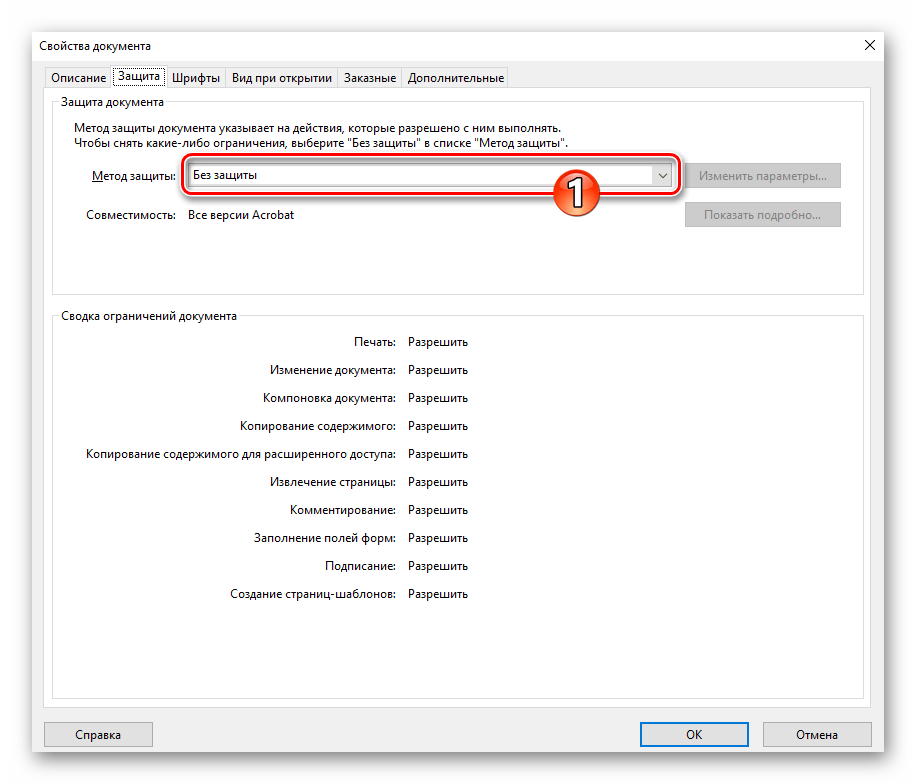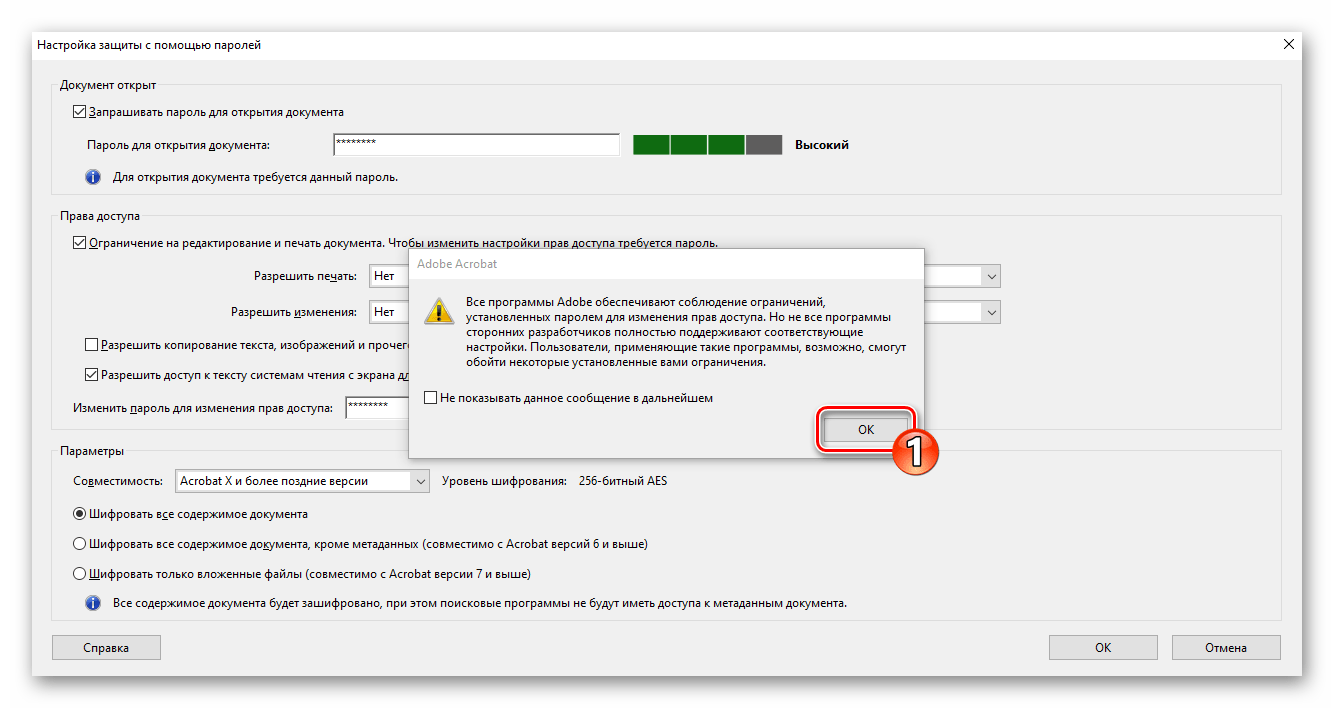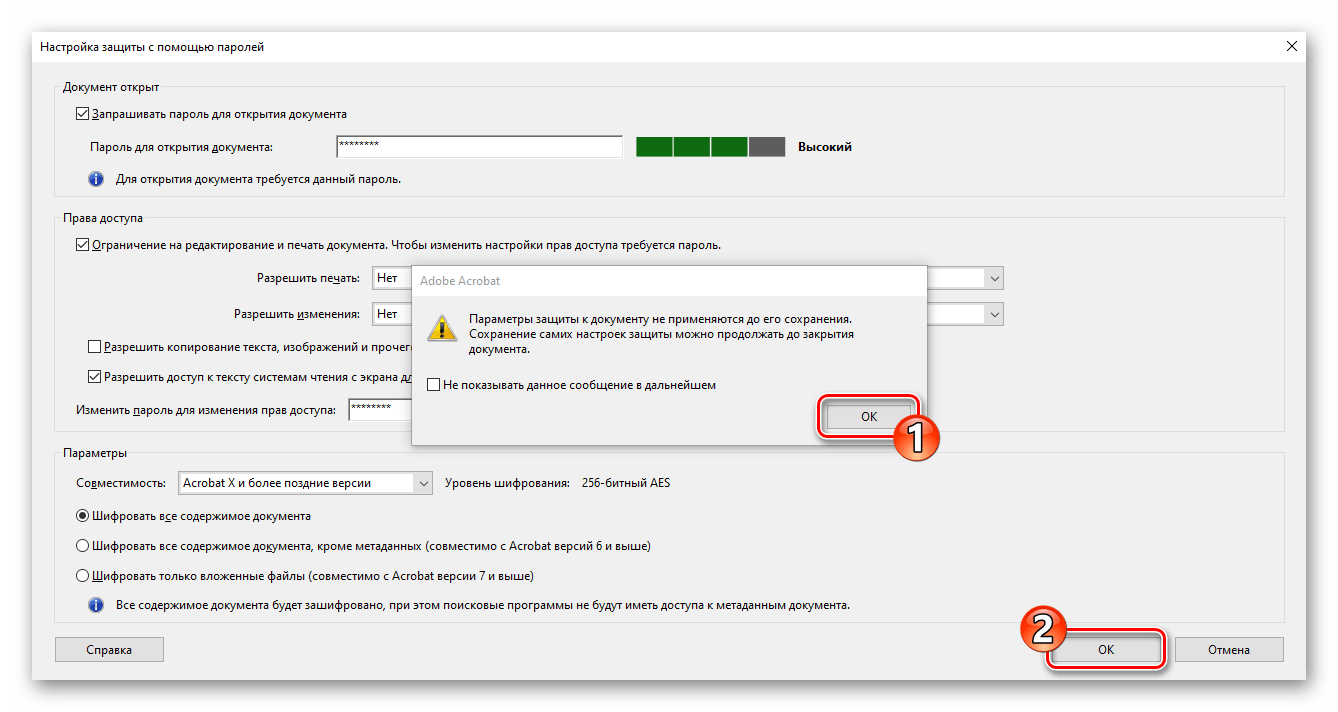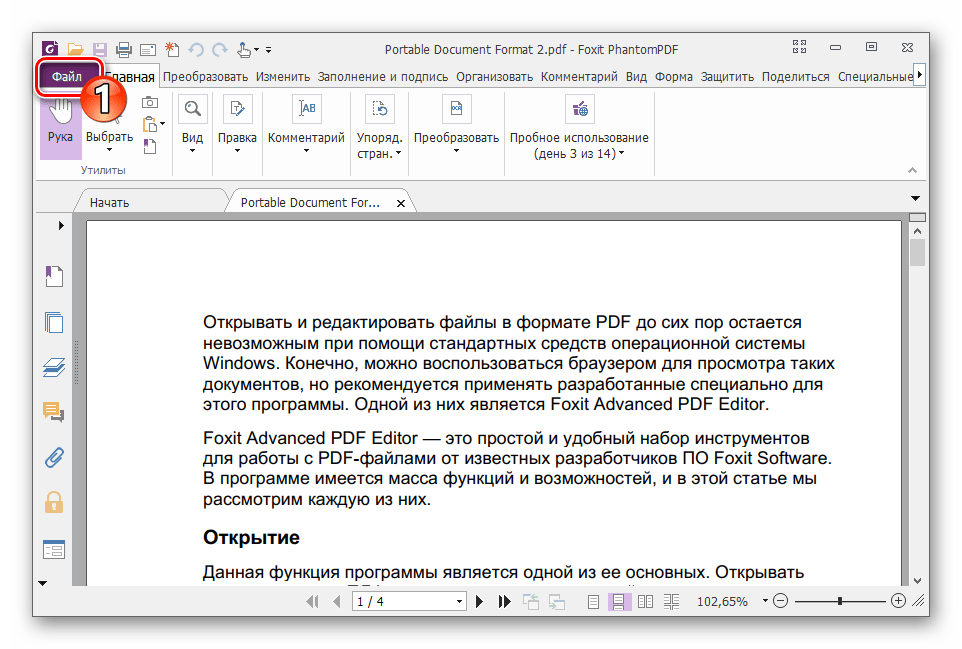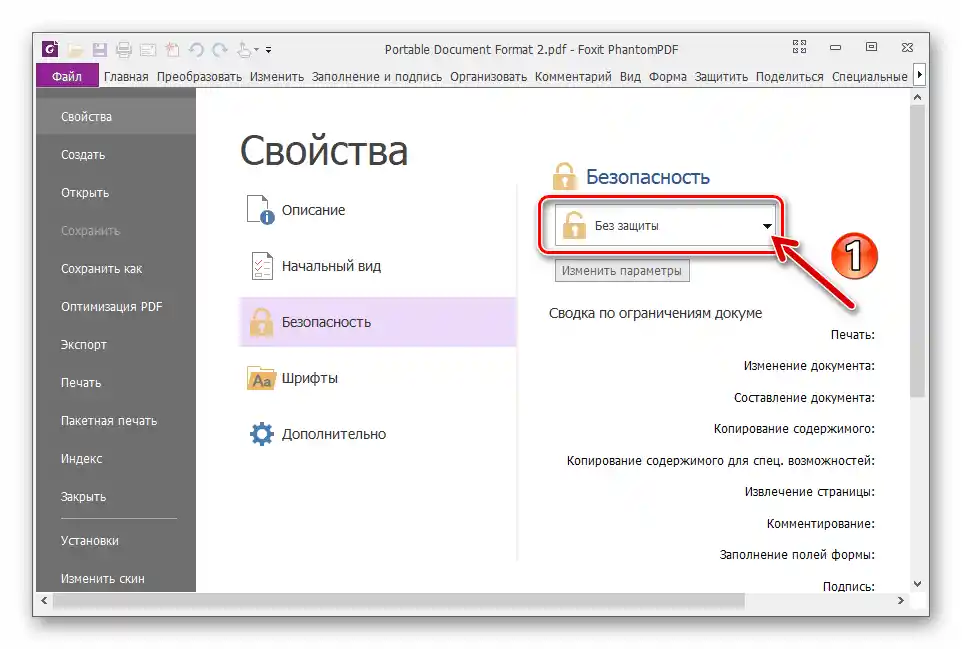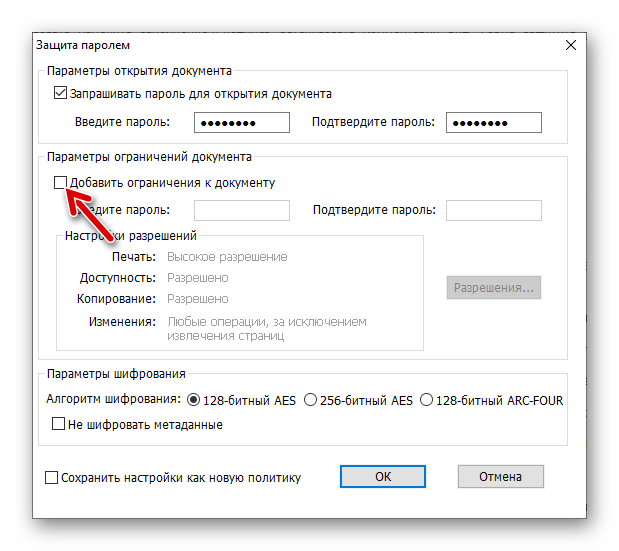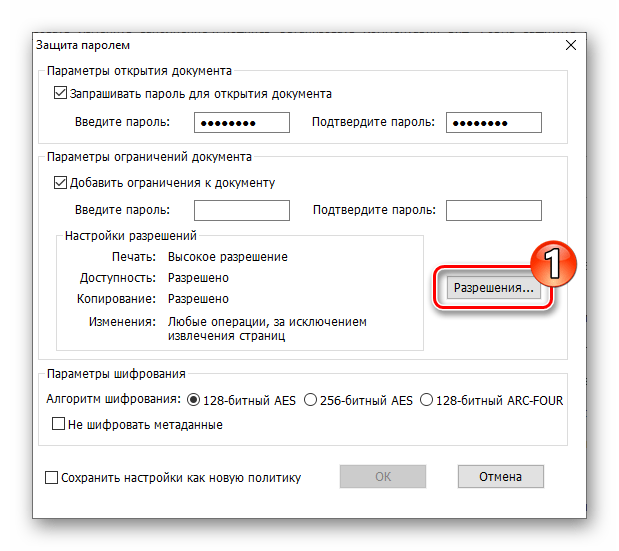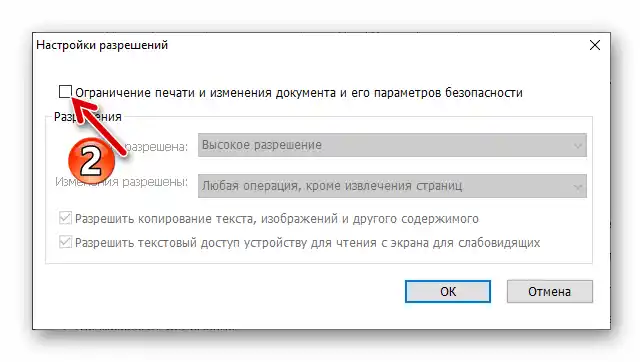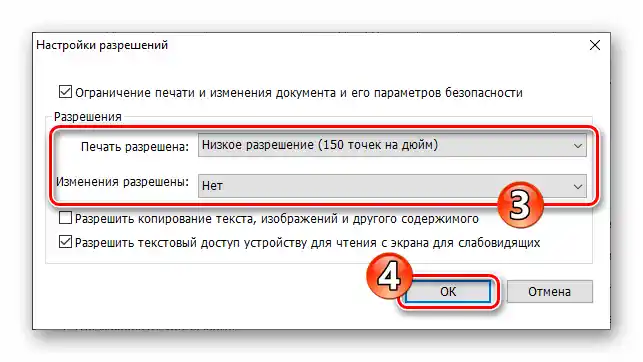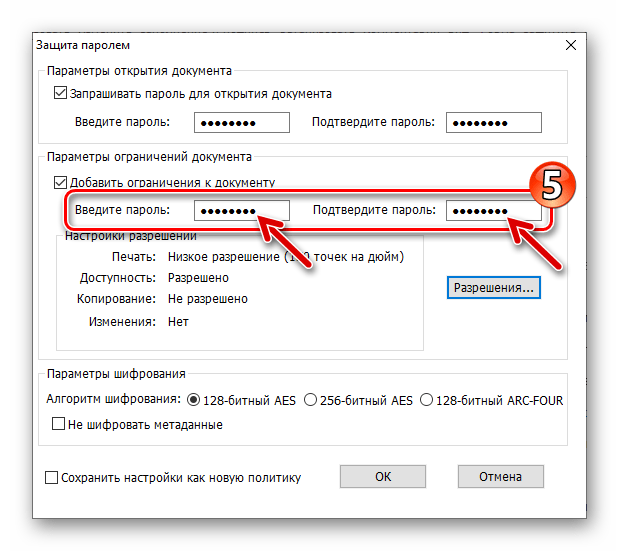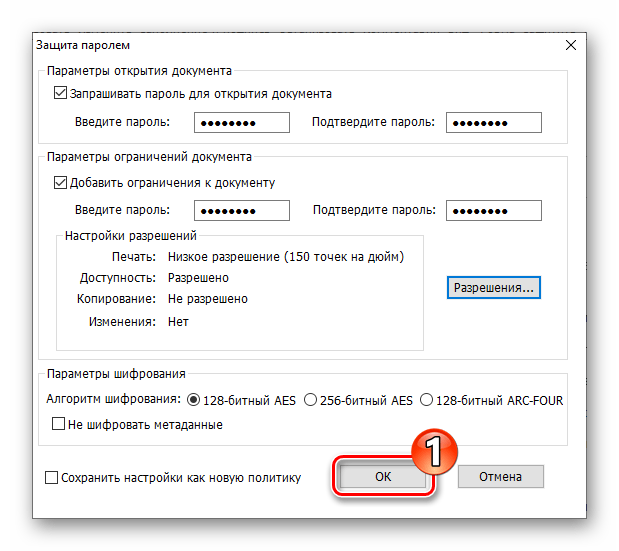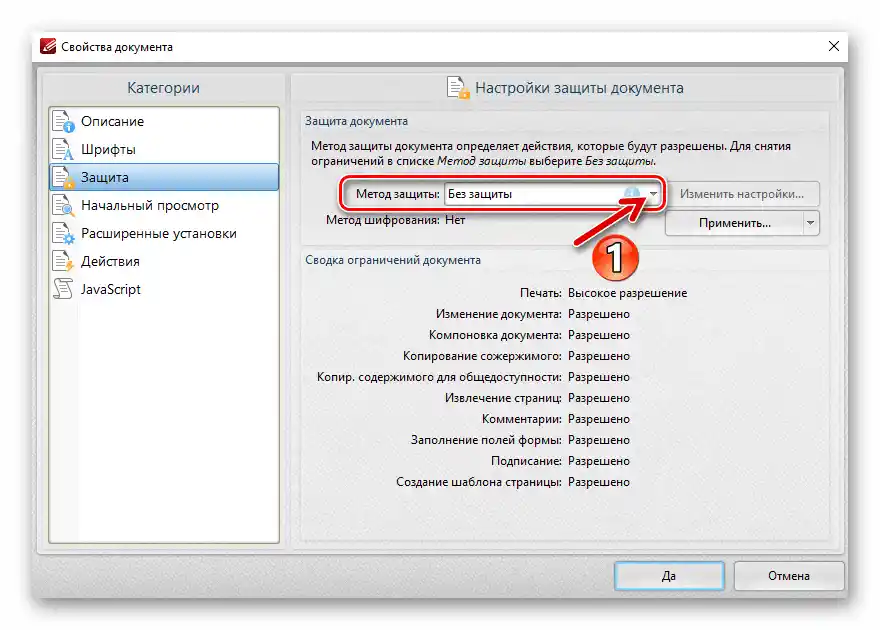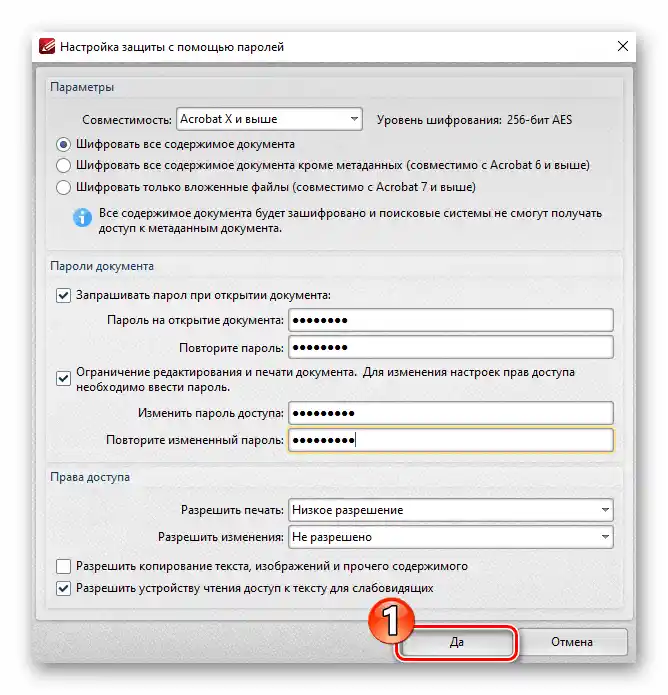Vsebina:
Način 1: Adobe Acrobat Pro DC
Prva od programov, obravnavanih v tem članku, s katero je mogoče rešiti nalogo nastavitve gesla za zaščito datotek Portable Document Format pred nepooblaščenim uporabo, je predlagana s strani ustvarjalcev formata – podjetja Adobe in nosi ime Acrobat Pro DC (program za ogled PDF datotek – Acrobat Reader ni primeren).
Opomba: Acrobat PRO DC je plačljiv izdelek, kar je verjetno glavni razlog za morebitno zavrnitev njegove uporabe.Vendar, če imate nalogo enkratno šifrirati enega ali več PDF-dokumentov, to lahko enostavno storite v okviru brezplačnega preizkusnega obdobja, ki ga razvijalci programa nudijo za 7 dni.
- Zaženite Adobe Acrobat Pro DC,
![Zagon programa Adobe Acrobat Pro DC, meni Datoteka]()
odprite PDF-dokument, ki ga želite zaščititi s geslom.
- Odprite meni "Datoteka" v programu in kliknite na točko "Lastnosti…".
- V odprtem oknu preklopite na zavihek "Zaščita".
- V razdelku "Zaščita dokumentov" odprite seznam "Metoda zaščite"
![Seznam metod zaščite v oknu lastnosti dokumenta Adobe Acrobat Pro DC - Zaščita]()
in izberite točko "Zaščita s pomočjo gesel".
- V naslednjem pogovornem oknu označite potrditveno polje "Zahtevaj geslo za odpiranje dokumenta".
- Nato se pojavi možnost, da v polje "Geslo za odpiranje dokumenta" vnesete skrivno kombinacijo znakov, brez katere šifriranega dokumenta ne bo mogoče odpreti — to storite.
- Po potrebi se premaknite v razdelek "Dostopna pravica" in nastavite dodatno geslo, ki se razlikuje od tistega, ki ste ga določili pri prejšnjem koraku, in omejuje možnosti urejanja in tiskanja dokumenta.
- Kliknite na gumb "V redu" v pogovornem oknu "Nastavitev zaščite s pomočjo gesel" in ponovno vnesite "Geslo za odpiranje dokumenta", s čimer potrdite svoje namene šifrirati datoteko.
- Kliknite "V redu" v prikazanem opozorilnem oknu,
![Adobe Acrobat Pro DC opozorilo o možnostih, da bi tretje stranke obšle nameščene omejitve]()
nato potrdite skrivno kombinacijo znakov, zahtevano za spremembo dostopnih pravic za urejanje in tiskanje datoteke.
- Zaprite okno s priporočili za nadaljnje ukrepe,
![Shranjevanje sprememb, vnesenih v oknu Nastavitev zaščite s pomočjo gesel v Adobe Acrobat Pro DC]()
in kliknite "V redu" v oknu "Lastnosti" dokumenta.
- Odprite meni "Datoteka" in izberite eno od možnosti – "Shrani" ali "Shrani kot…". Druga možnost je priporočljiva, če želite, da ena od kopij odprte datoteke v Acrobat Pro DC ostane nešifrirana.
- Dokončajte shranjevanje dokumenta.Na tem je operacija za nastavitev zaščite PDF-dokumenta s pomočjo Adobe Acrobat Pro DC zaključena, prejeti ali spremenjeni dokument pa bodo lahko odprli in urejali le tisti, katerim boste posredovali skrivne kombinacije znakov.
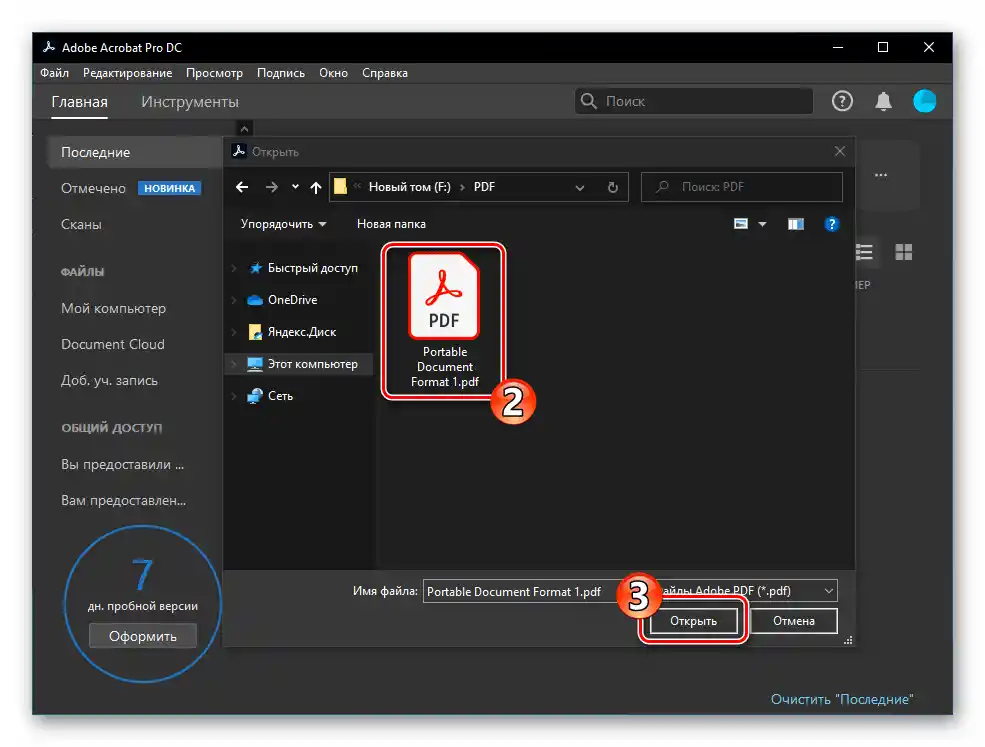
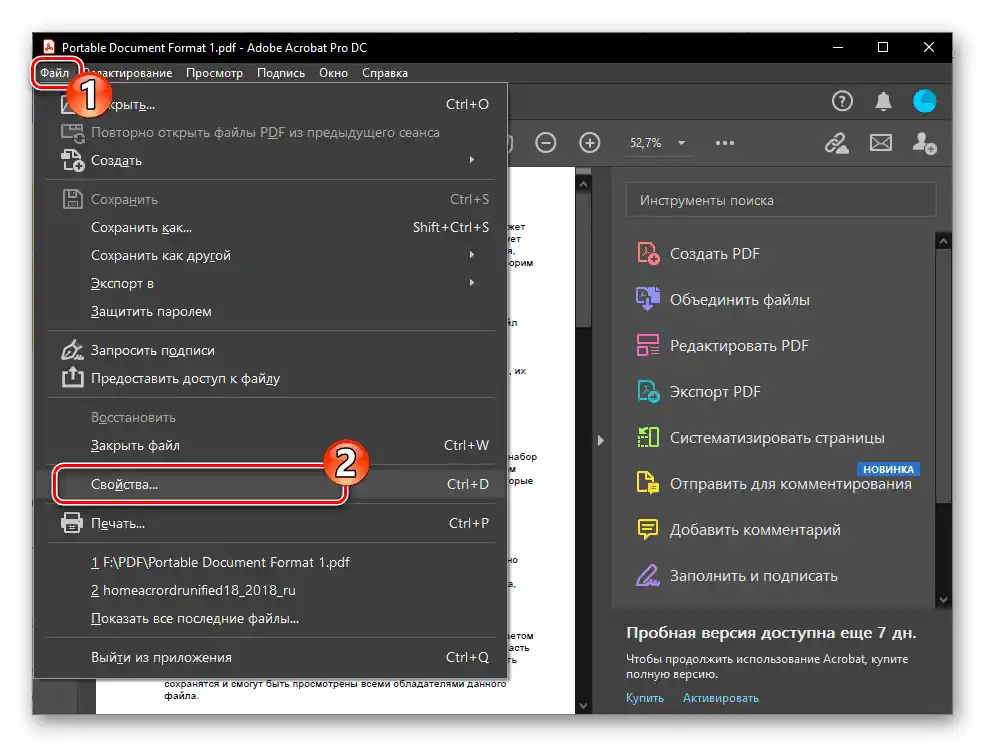
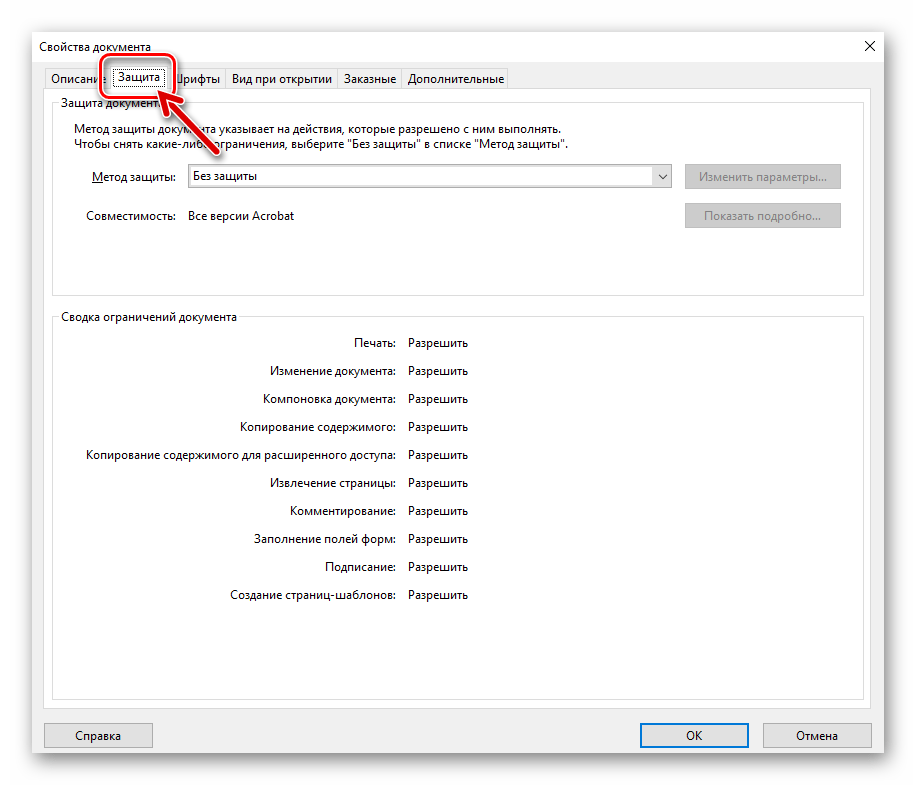
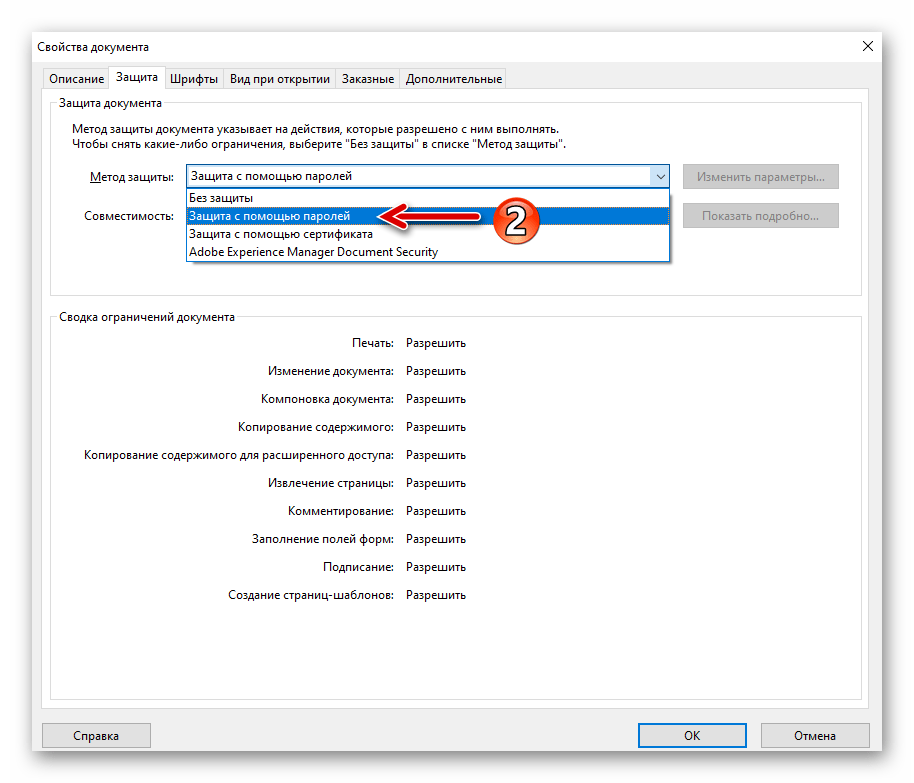

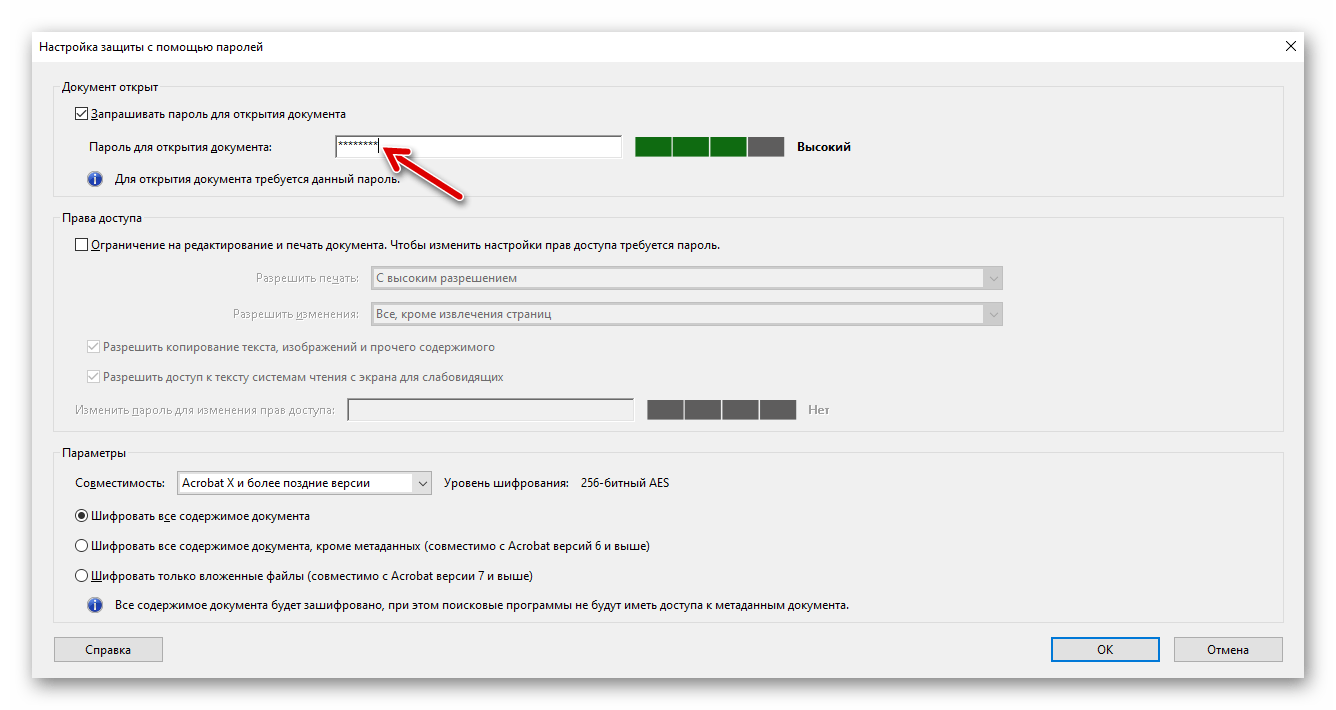

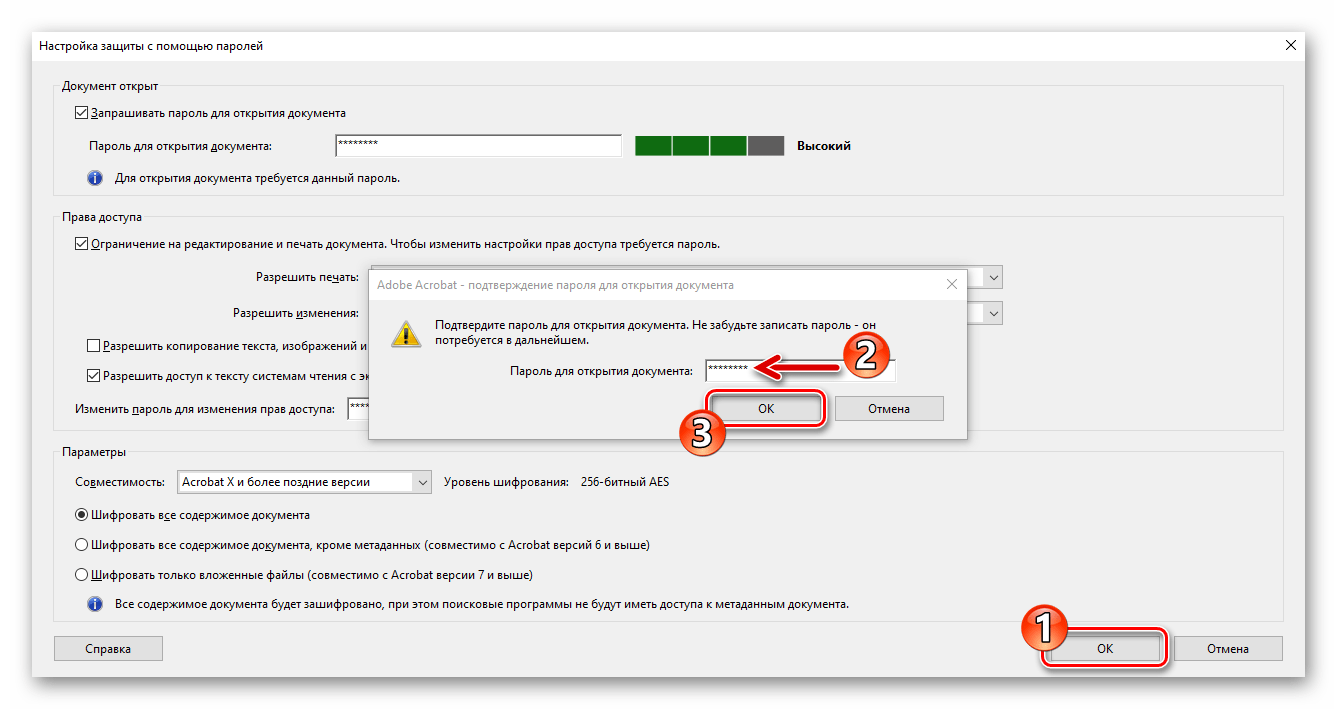
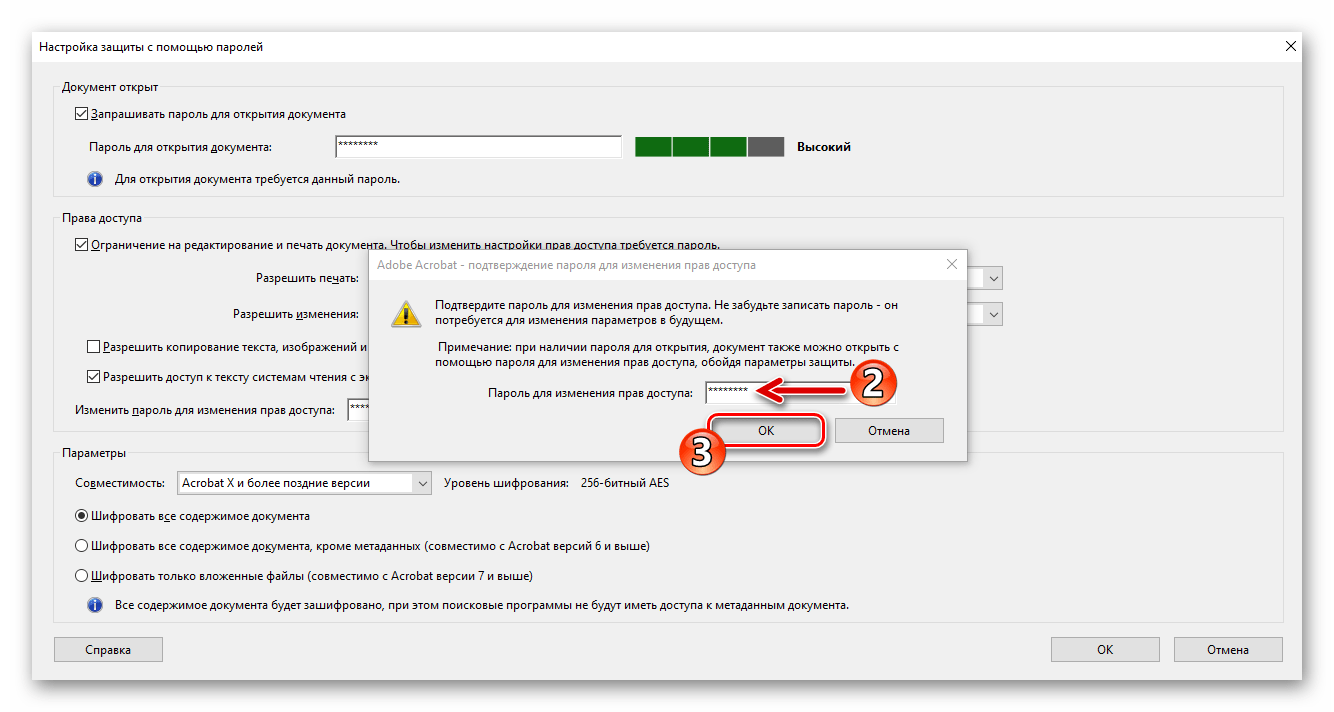
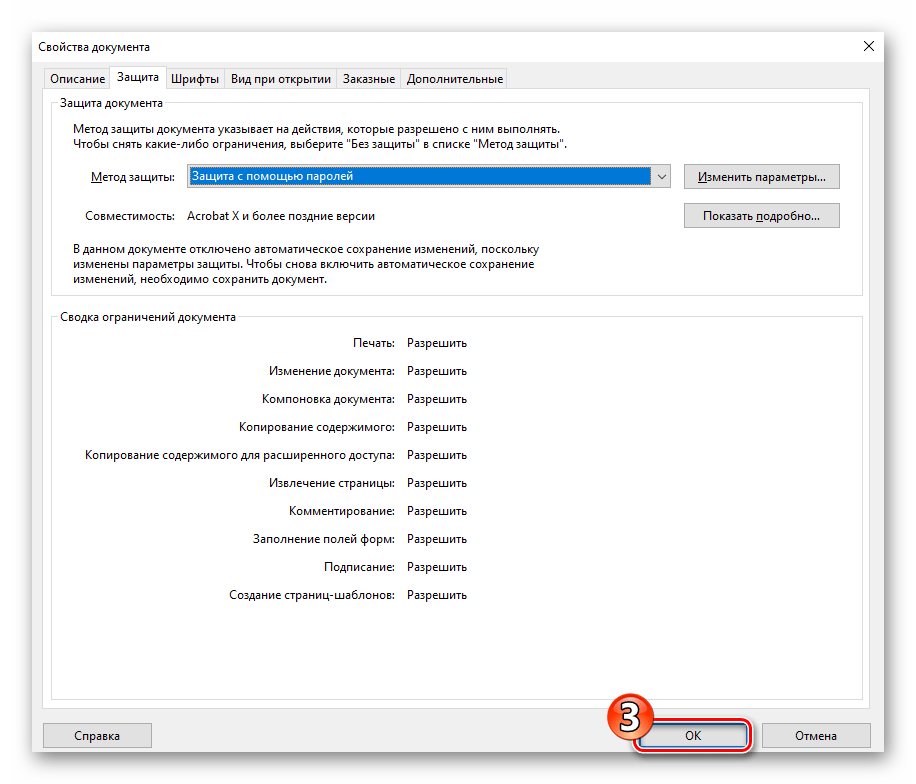
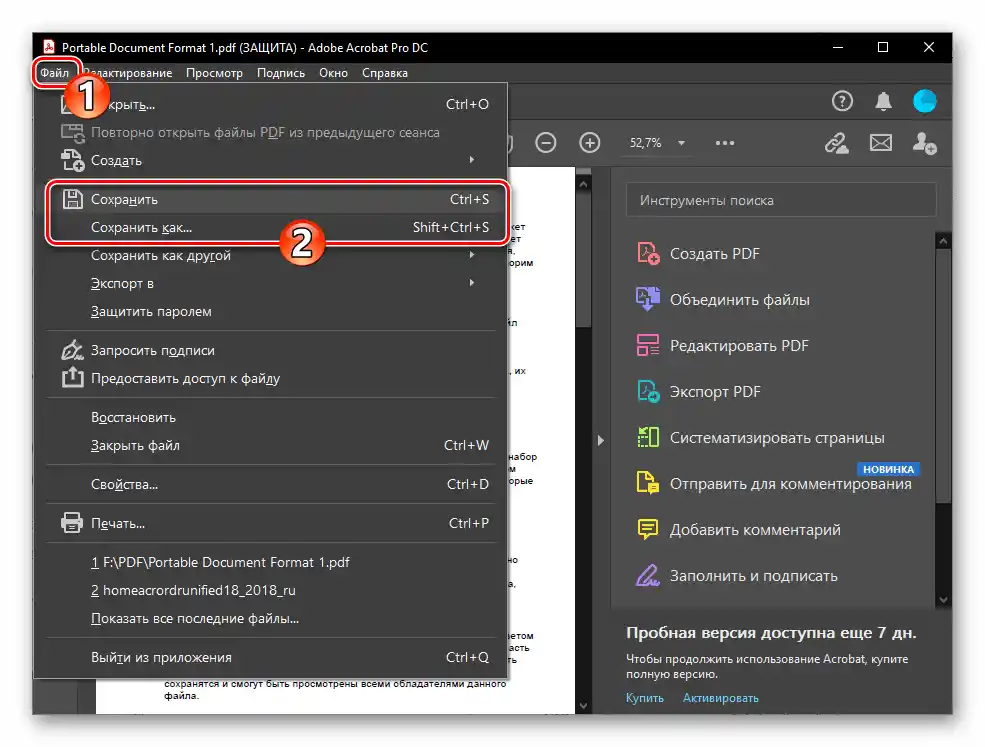
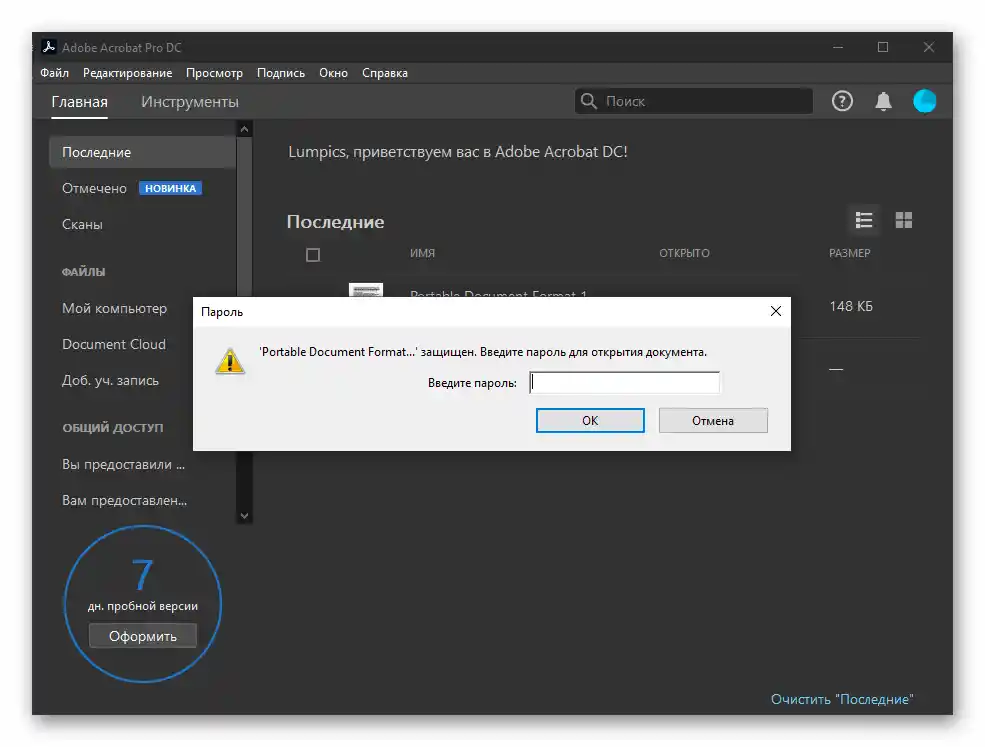
Način 2: Foxit PhantomPDF
Naslednje orodje, ki si zasluži pozornost uporabnikov, ki morajo izvajati resnejše operacije s PDF-dokumenti kot le običajno ogledovanje, in omogoča zaščito dokumentov v tem formatu s geslom – je urejevalnik PhantomPDF, ki ga je razvilo podjetje Foxit Software. Z nakupom licencirane različice programske opreme ali z uporabo v okviru 14-dnevnega preizkusnega obdobja, je izvedba obravnavane operacije enostavna.
- Odprite dokument, zaščiten z geslom, v Foxit PhantomPDF.
- Kliknite na ime zavihka "Datoteka" v programu,
![Foxit PhantomPDF odpre meni Datoteka v programu za prehod na Lastnosti dokumenta]()
nato pojdite v razdelek "Lastnosti".
- Kliknite "Varnost" v seznamu "Lastnosti".
- Ko se premaknete na desno stran odprtega okna, razširite seznam možnosti pod imenom "Varnost",
![Seznam razpoložljivih možnosti varnosti v lastnostih odprtega dokumenta v programu Foxit PhantomPDF]()
izberite v njem "Zaščita z geslom".
- V razdelku "Možnosti odpiranja dokumenta" v odprtem pogovornem oknu aktivirajte možnost "Zahtevaj geslo za odpiranje dokumenta".
- Dvokliknite dodeljeno geslo za odprti dokument v ustrezna polja.
- Poleg skrivne kombinacije znakov, ki se dodeli "ključu" za odpiranje datoteke, format PDF omogoča tudi ločeno ali dodatno zaščito z geslom za funkcije urejanja in tiskanja.Če je uporaba te možnosti potrebna v vašem primeru, se premaknite na področje "Parametri omejitev dokumenta" in jo aktivirajte.
![Aktivacija možnosti Dodaj omejitve dokumentu v programu Foxit PhantomPDF]()
Nadalje:
- Kliknite na gumb "Dovoljenja".
- V odprtem pogovornem oknu označite potrditveno polje "Omejitve tiskanja in spreminjanja dokumenta ter njegovih varnostnih parametrov".
- Po potrebi prilagodite raven nastavljenih omejitev z izbiro točk v spustnih seznamih.Kliknite "OK", da shranite spremembe v "Nastavitvah dovoljenj" in zaprete pogovorno okno.
- Dvokliknite omejevalno geslo za spremembe in tiskanje dokumenta v ustrezna polja področja "Parametri omejitev dokumenta".
![Prehod k konfiguraciji dovoljenj v nastavitvah omejitev dokumenta Foxit PhantomPDF]()
![Vključitev omejitev tiskanja, spreminjanja dokumenta in njegovih varnostnih nastavitev v Foxit PhantomPDF]()
![Konfiguracija dovoljenj dokumenta in njegovo zaključevanje v Foxit PhantomPDF]()
![Foxit PhantomPDF omogoča vnos gesla za omejitev sprememb dokumenta, njegovih varnostnih nastavitev in tiskanja]()
- Ko končate konfiguracijo in vnesete skrivne kombinacije znakov, kliknite "OK" v oknu "Zaščita z geslom",
![Shranjevanje sprememb v nastavitvah zaščite s geslom v Foxit PhantomPDF]()
in nato v oknu z informacijami o končnem koraku, ki ga je treba izvesti za šifriranje datoteke.
- Potrdite spremembe, ki ste jih naredili v zvezi s PDF-dokumentom, tako da izberete možnost "Shrani" v meniju "Datoteka" programa PhantomPDF, ali shranite datoteko kot ločeno zaščiteno kopijo ("Shrani kot").
- V prihodnje lahko obdelano datoteko odprete in/ali uredite ter natisnete le po vnosu pravilnega gesla(ov) v program, kjer se izvajajo navedene operacije.
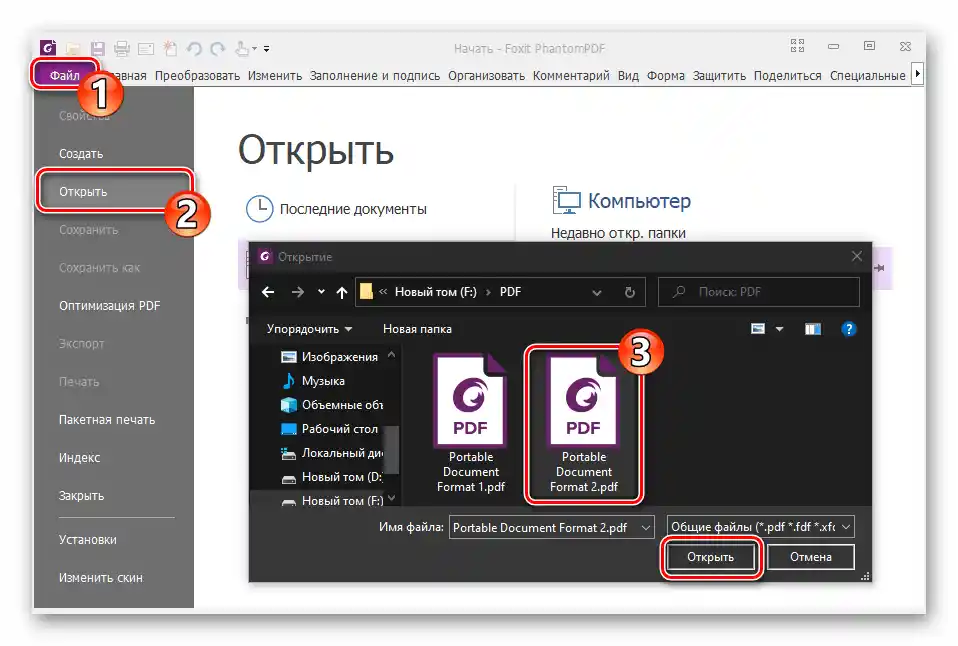
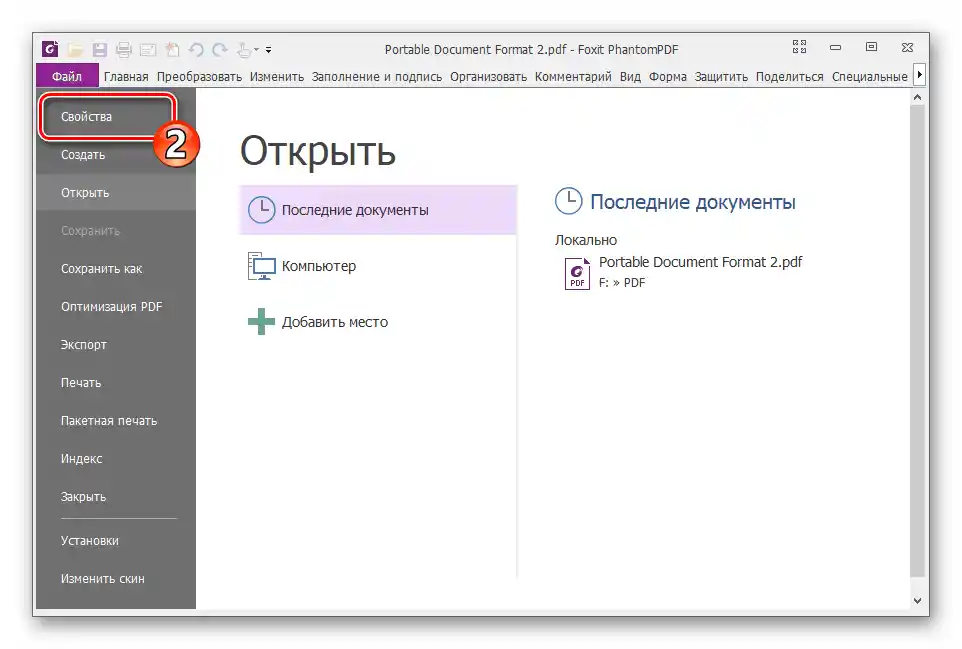
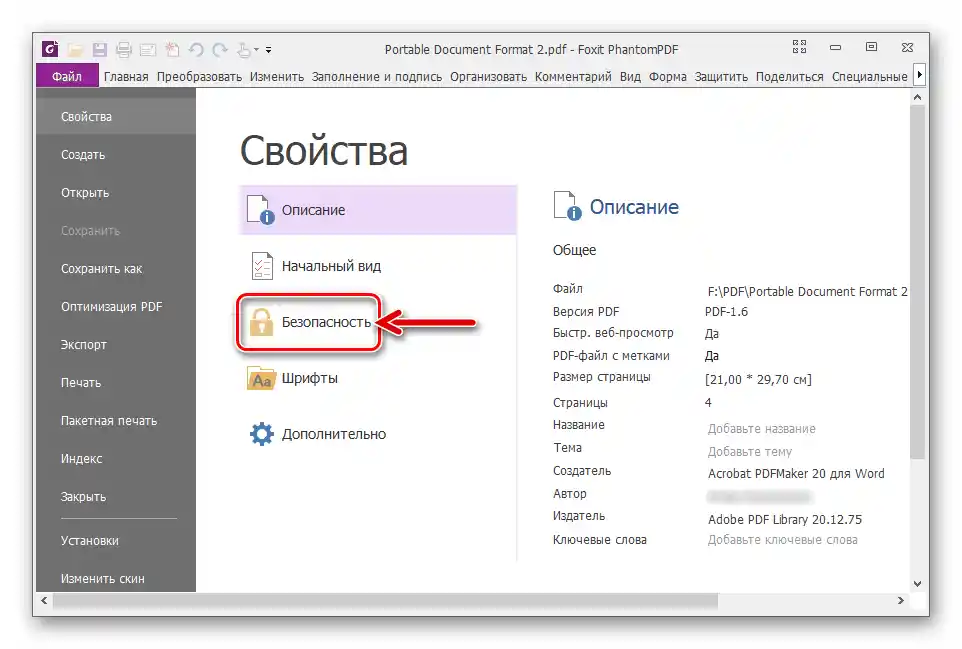
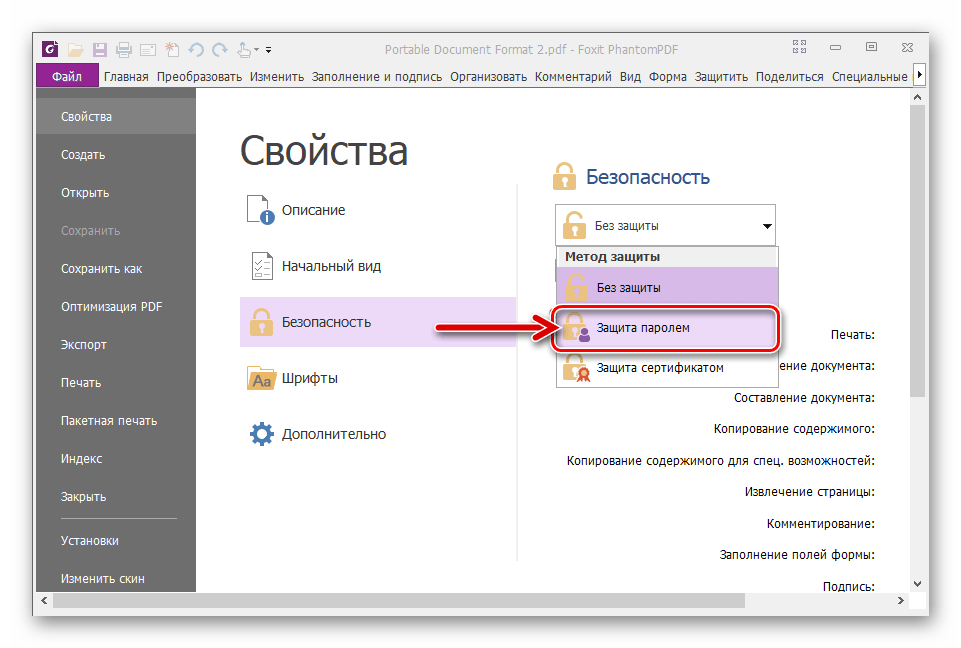
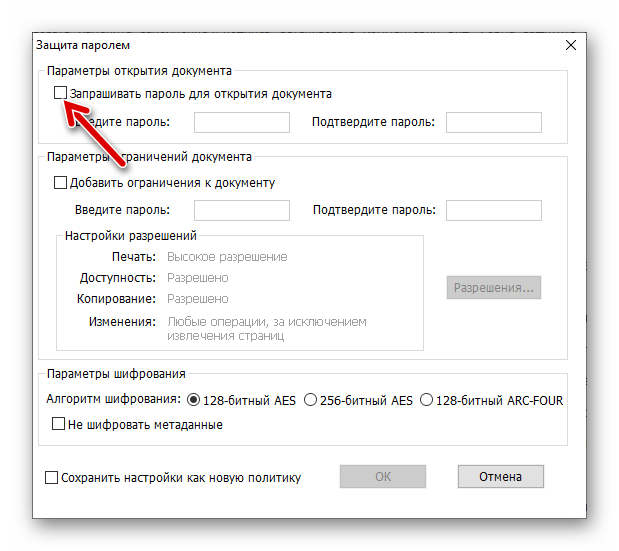
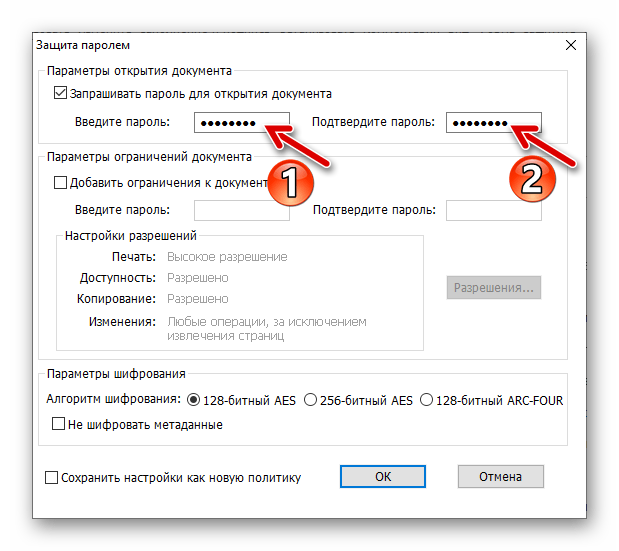
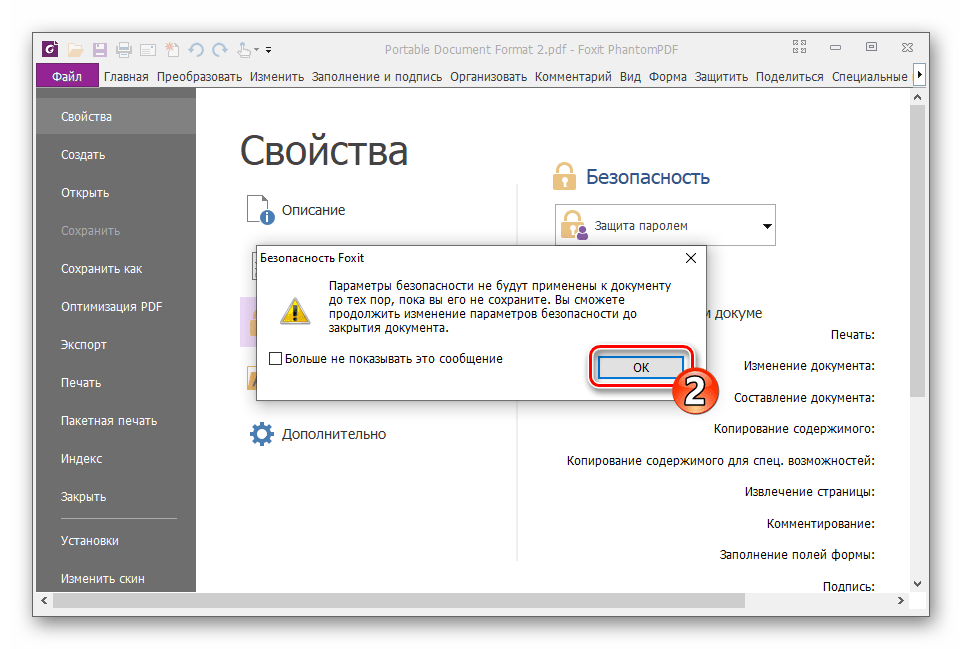

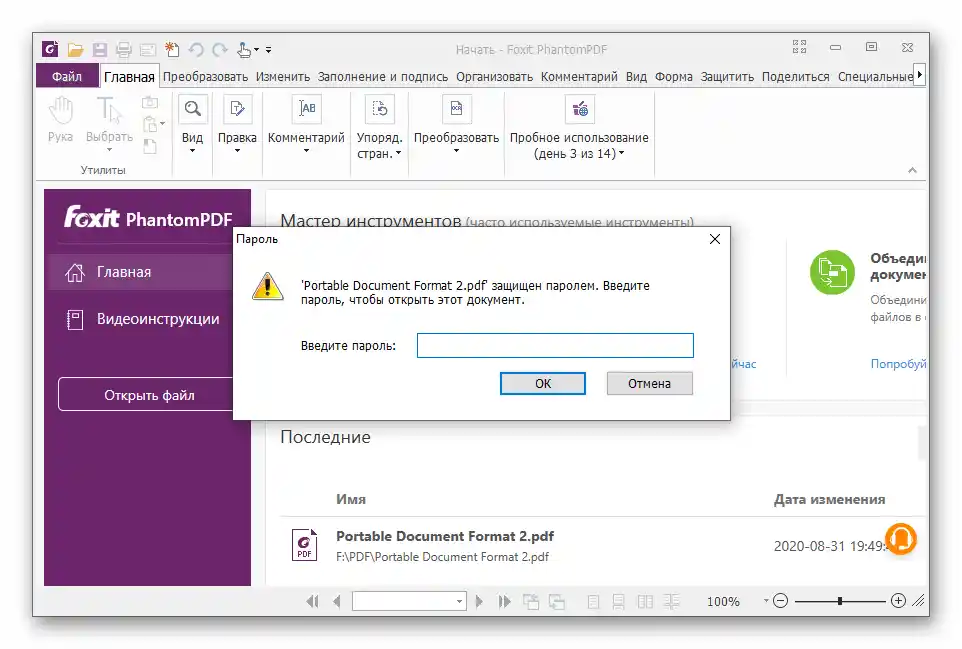
Način 3: PDF-XChange Editor
Ob zaključku naštevanja programske opreme, s katero je mogoče organizirati zaščito dokumentov v formatu PDF, izpostavljamo še eno priročno in preprosto rešitev tega vprašanja — PDF-XChange Editor.
- Odprite PDF-XChange Editor in naložite datoteko, ki jo je treba zaščititi pred odpiranjem in/ali urejanjem.
- Pojdite na zavihek "Zaščita" in nato kliknite na blok "Lastnosti zaščite" na vrhu orodne vrstice programa.
- V pojavnem oknu iz spustnega seznama "Metoda zaščite"
![PDF-XChange Editor seznam možnosti Metoda zaščite v lastnostih dokumenta - razdelek zaščita]()
izberite možnost "Geslo za zaščito".
- Nato določite vrsto dostopa do datoteke, ki bo po izvedbi obravnavane operacije zaprta do vnosa skrivne kombinacije znakov programom za ogled in urejanje PDF, – odpiranje in/ali spreminjanje/tiskanje.Za to v razdelku "Gesla dokumenta" označite možnosti ob točkah "Zahtevaj geslo ob odpiranju dokumenta" in/ali "Omejitev urejanja in tiskanja dokumenta".
- Vnesite (vsak dvakrat) nastavljena gesla v ustrezna polja pod imeni možnosti, navedenimi v prejšnji točki tega navodila.
- Po potrebi določite "Dostopna pravica". To je mogoče storiti bolj fleksibilno, kot pa z nastavitvijo popolne prepovedi urejanja in tiskanja, tako da izberete ustrezne možnosti iz spustnih seznamov v navedenem območju.
- Za prehod na končni korak na poti do pridobitve šifriranega PDF-dokumenta, dvakrat kliknite "DA" — v pogovornem oknu "Nastavitev zaščite z gesli".
![PDF-XChange Editor shranjevanje sprememb, vnesenih v nastavitve zaščite dokumenta s pomočjo gesel]()
in v nato prikazanem oknu s opozorilom o neuporabnosti izvedenih manipulacij v programu pred shranjevanjem dokumenta.
- Pomembno! Pritisnite gumb "Da" v oknu "Lastnosti dokumenta". Če pa instinktivno kliknete na križec v njegovem naslovu z namenom zapiranja, sprememba nastavitev zaščite, izvedena s prejšnjimi točkami navodila, ne bo shranjena!
- Shranjujte dokument ali njegovo šifrirano kopijo z orodji XChange Editor (meni "Datoteka" — "Shrani"/"Shrani kot").
- S tem je postopek nastavitve zaščitnega gesla za interakcijo s PDF-dokumentom zaključen.